您想了解如何添加社交媒体图标或 WordPress 菜单吗?
社交媒体图标的加入对 WordPress 产生了很大的影响。通常,社交图标是与相应社交媒体平台相关联的图像。如今,每个人都至少在社交媒体上拥有一个帐户。因此,它将有助于推广网站。
此外,WordPress 默认不添加社交媒体图标。但是,别担心,您可以轻松地将它们添加到您的 WordPress 导航菜单中。在这里,我们将介绍将社交媒体图标添加到 WordPress 菜单的最简单方法。
为什么要添加社交媒体图标?
社交媒体图标更具吸引力。如今,社交媒体很普遍,它肯定有助于推广您的网站并保持网站流量。它不仅提供了更好的外观,而且还有助于建立用户参与度。
另外,图标的另一个好处是它可以让您在拖放界面的帮助下更改图标的显示顺序。另外,您可以轻松地将它们添加到您网站上的任何小部件区域,包括侧边栏、页脚,甚至在您的帖子下方等。但是,有效的方法是将它们包含在菜单中。用户会很快找到它们。
废话不多说,让我们先过一遍添加社交媒体图标的步骤:
添加社交媒体图标的步骤
使用菜单图片插件就是添加社交媒体图标高效准确的方法没有任何问题。步骤如下:
- 首先,安装并激活插件菜单图片。

- 激活后,您可以配置将在菜单中显示的图像尺寸。此外,您可以将图像保持为默认大小或相应地进行调整。单击“保存更改”按钮。

- li> 之后,转到外观 >> 菜单,然后单击“创建新菜单”。
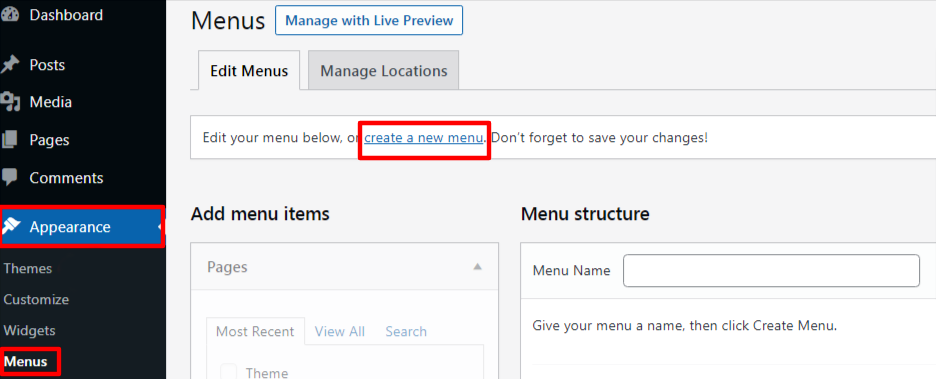
- li> 继续,为菜单取一个合适的名称,然后单击“创建菜单”选项。
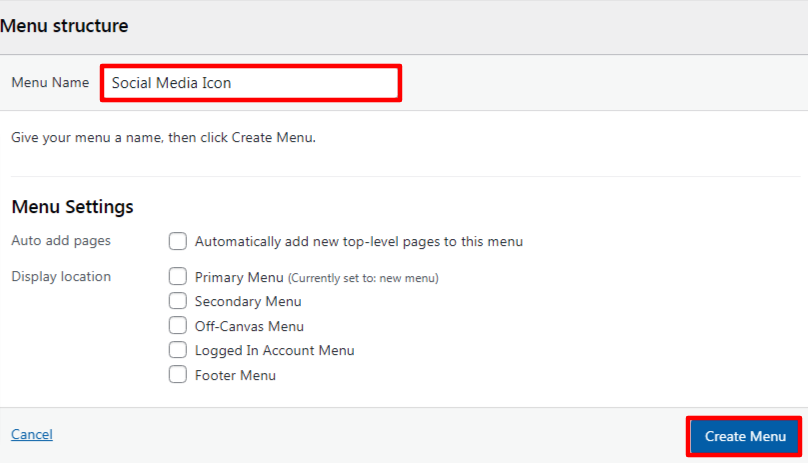
- li> 完成后,点击自定义链接并添加相应社交媒体的 URL。确保单击“添加到菜单”按钮。保存更改。
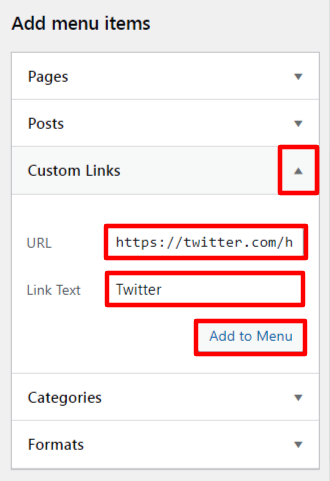
- li> 接下来,您需要将鼠标光标悬停在新创建的菜单上,您会找到“菜单图像”选项。点击它。

- li> 将出现一个弹出窗口,其中包含社交媒体图标的所有设置。您可以在此处使用图像或图标。对于图片,请选中“图片”旁边的圆圈,然后单击“设置图片”选项以上传社交媒体图片。
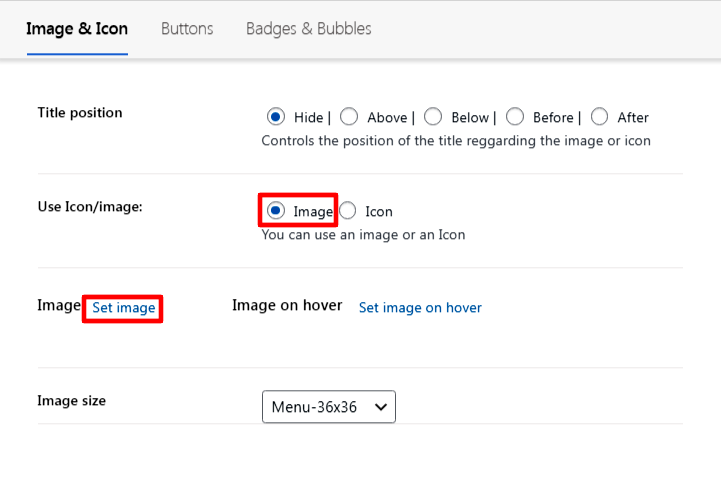
- li>此外,对于图标,选中图标旁边的圆圈并从给定列表中选择图标。
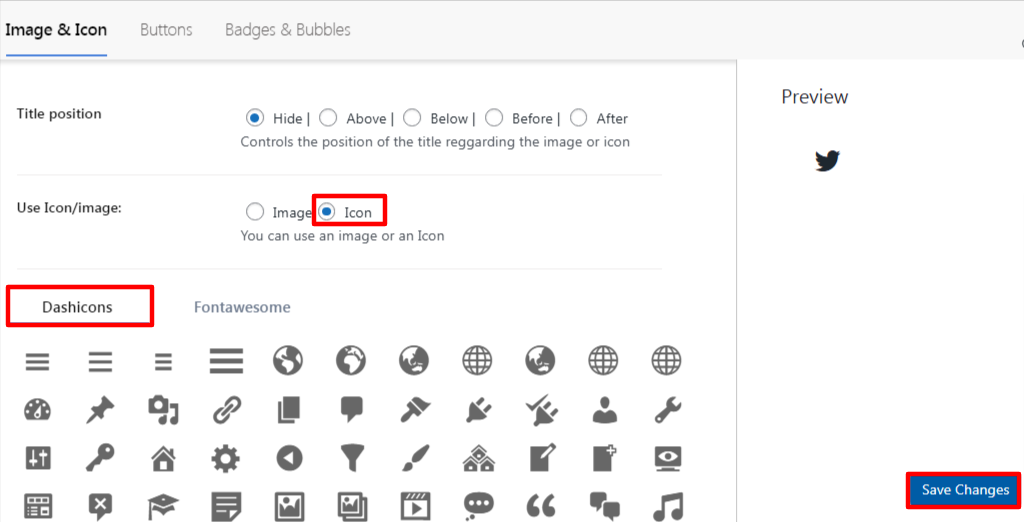
- li> 现在,选择您想要在社交媒体上展示的职位。但是,如果要显示没有任何标签的图标,请务必单击标题位置下的“隐藏”选项。
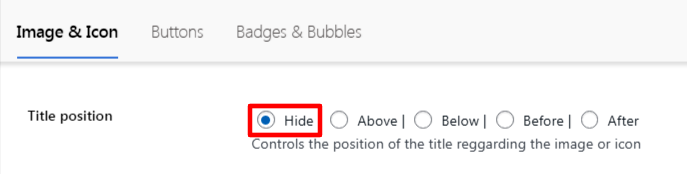
- li> 最后,保存更改并访问您的网站以查看更改。
因此,您已成功将社交媒体图标添加到您的 WordPress 菜单中。
总结
最后,希望本教程对您有所帮助。此外,如果您喜欢本教程,请访问我们的其他教程“如何在不链接页面的情况下在 WordPress 菜单中添加标题?”有关 WordPress 菜单的更多详细信息。
如何将社交媒体图标添加到 WordPress 菜单?首次出现在 WP HowToPress – 你的 WordPress 指南。






